Einführung in Kartendiagramme in Excel
Ein Kartendiagramm können Sie verwenden, um beispielsweise die Verkäufe oder Margen pro Region zu visualisieren. Diese Karten sind ideal für Präsentationen oder für Besprechungen, um Ihre Kennzahlen visuell nach geografischen Standorten anzeigen zu lassen. Sie können ein Kartendiagramm verwenden, um Werte zu vergleichen und Kategorien über geografische Regionen hinweg anzuzeigen. Verwenden Sie es, wenn Ihre Daten geografische Regionen wie Länder/Regionen, Kantone, Bezirke oder Postleitzahlen enthalten.
Dieses Tutorial zeigt Ihnen, wie Sie ein Kartendiagramm in Excel selber erstellen und bearbeiten können.
Wie erstelle ich ein Kartendiagramm in Excel?
Kartendiagramm in Excel ist sehr einfach und leicht. Sie müssen einzig in der ersten Spalte die Standorte erfassen und in der zweiten Spalte die Werte. Bei den Standorten können Sie Regionen, Städte, Postleitzahlen, etc. verwenden. Excel versucht mittels GeoNames diese Daten zu finden.
Kartendiagramm in Excel erstellen
Nehmen wir ein einfaches Beispiel für ein Kartendiagramm, um einen Überblick darüber zu erhalten, wie dies in Excel funktioniert. Angenommen, wir haben Daten wie unten gezeigt, die unseren Status für verschiedene Kantone enthalten.
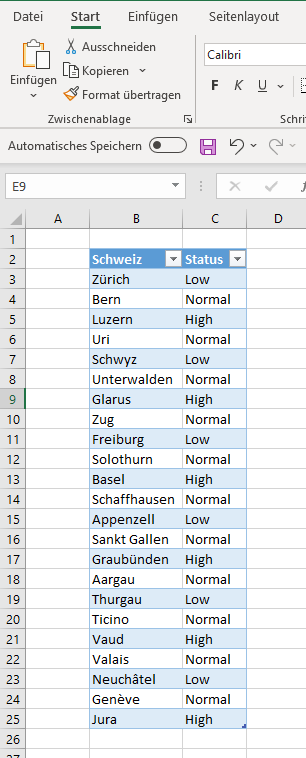
Wählen Sie Ihre Tabelle aus und gehen Sie zum Menüband „Karten“ im oberen Bereich. Wählen Sie Einfügen, und in den Diagrammoptionen können Sie die Option Flächenkartogramm sehen.
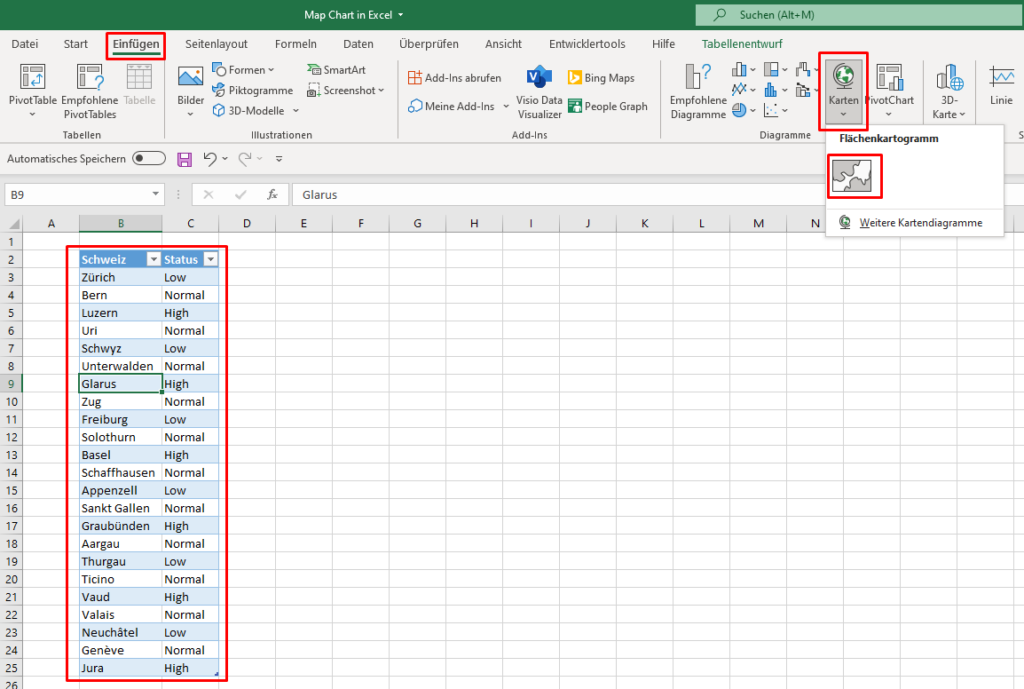
Wenn Sie Flächenkartogramm ausgewählt haben, dann sieht das Ergebnis wie folgt aus:

Kartendiagramm in Excel formatieren
Klicken Sie mit der rechten Maustaste auf den Diagrammbereich, um eine Liste der für dieses Diagramm verfügbaren Operationen anzuzeigen. Wählen Sie aus all diesen Operationen die Option Diagrammbereich formatieren aus, die sich im untersten Teil der Liste befindet. Klicken Sie auf die Option Diagrammbereich formatieren. Damit können Sie den Diagrammbereich formatieren.
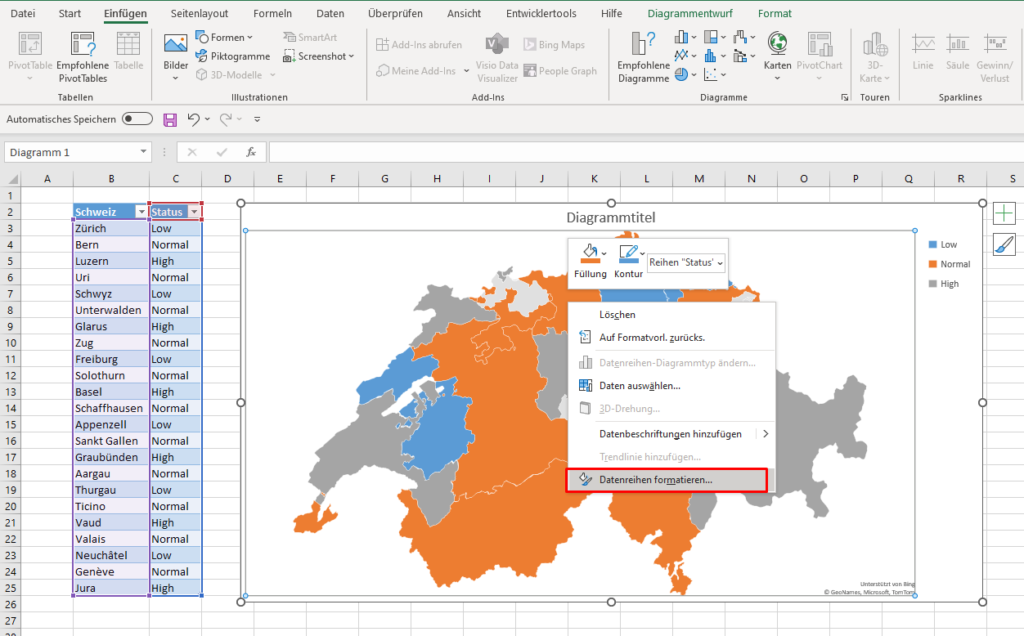
Dadurch wird ein neues Fenster mit dem Namen Datenreihen formatieren geöffnet. Hier können Sie die Füllfarbe für dieses Diagramm anpassen, die Grösse des Bereichs dieses Diagramms ändern oder dem Diagramm und der Achse Beschriftungen hinzufügen.
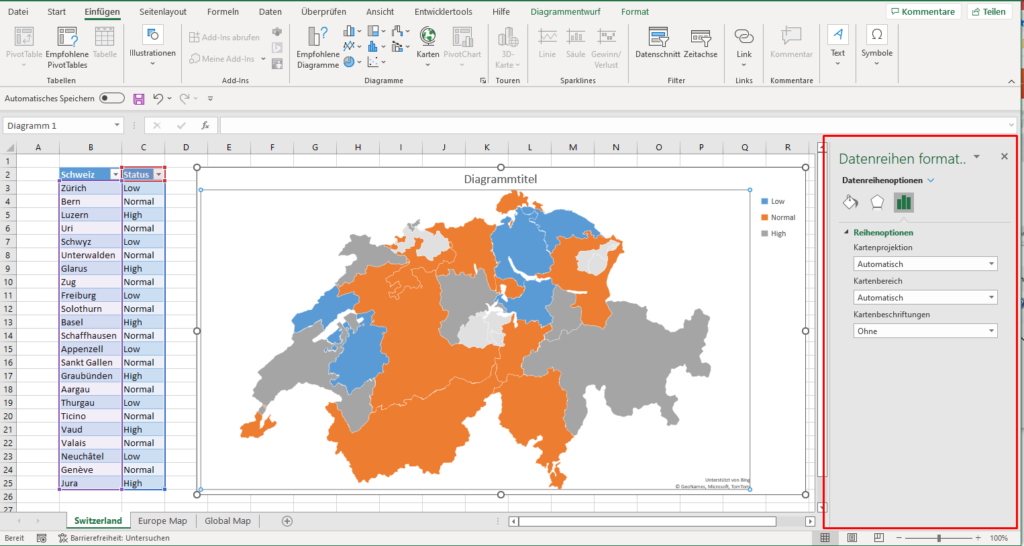
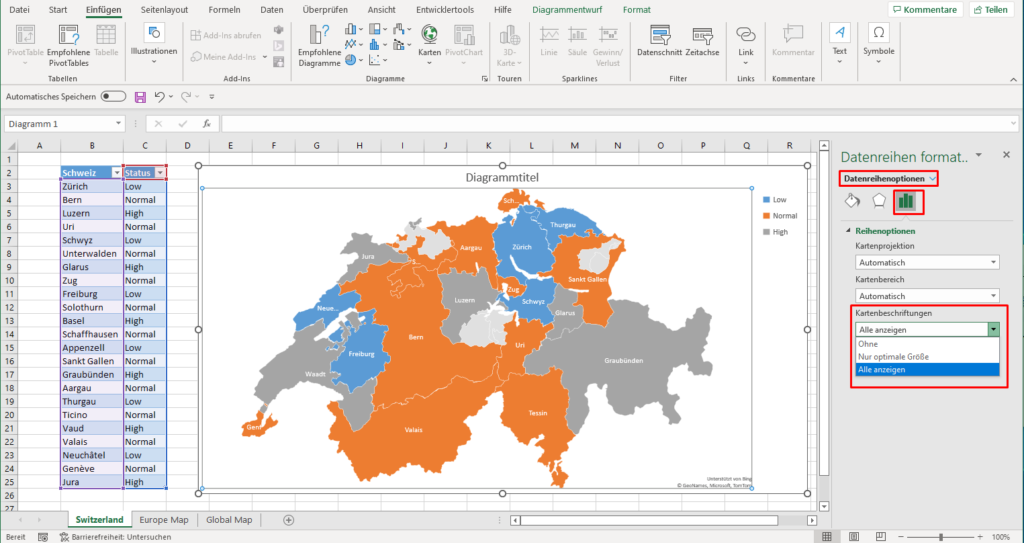
Wertkartendiagramm
Das obige Szenario basiert auf Statusdaten. Sie können auch einen Wert für das Kartendiagramm verwenden. Siehe Screenshot unten.
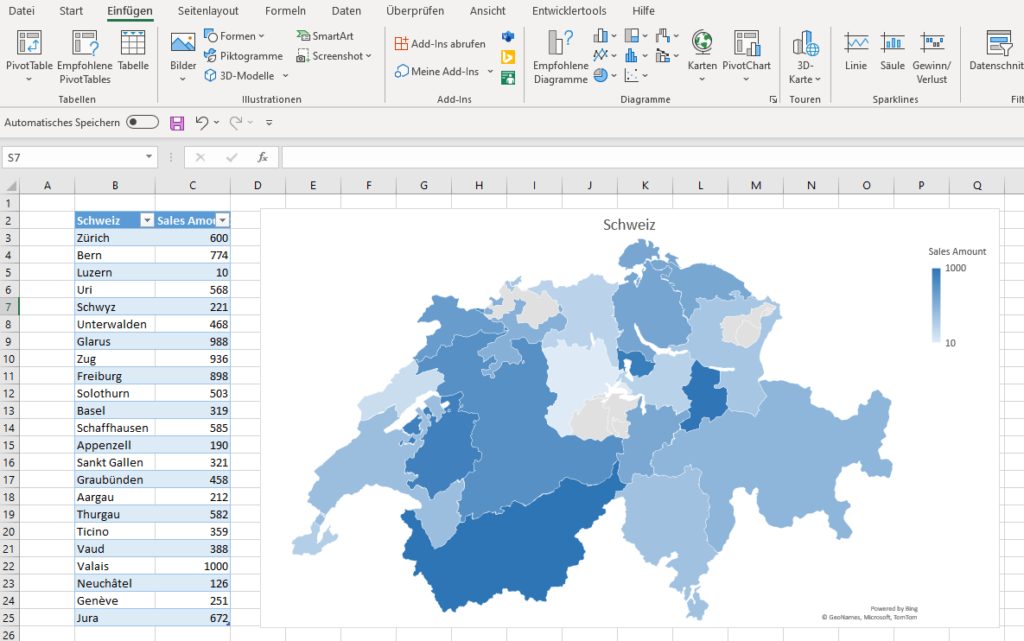
Europa-Kartendiagramm
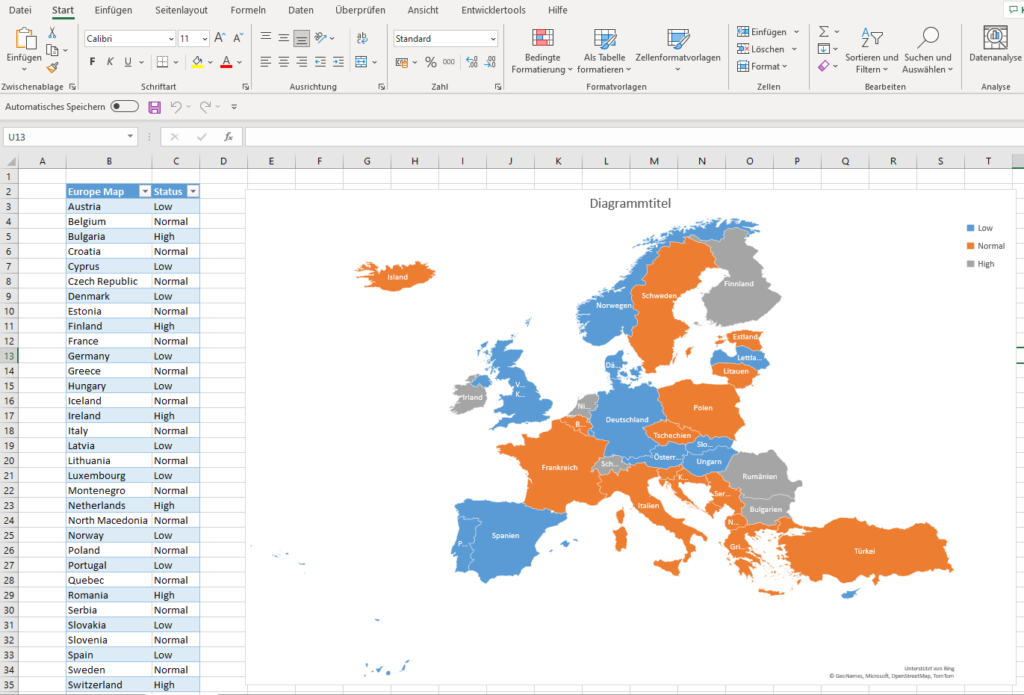
Globales Kartendiagramm
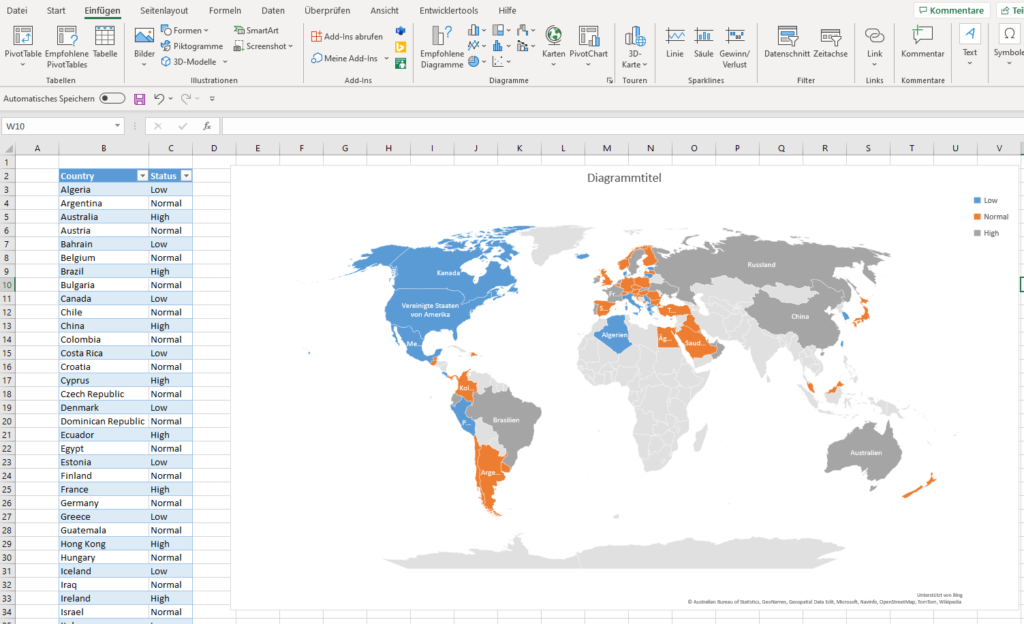
Dinge, die Sie sich über Kartendiagramme in Excel merken sollten
- Die Kartendiagramme werden basierend auf den Geokodierungs- und Regionsinformationen online generiert. Daher wird es immer wichtiger, so klein wie möglich Regionsinformationen bereitzustellen, um adäquate Daten zu erhalten. Allerdings schlägt das System jedes Mal, wenn Sie ein Kartendiagramm erstellen, vor, wie viel Region (in Prozent ausgedrückt) abgedeckt werden kann. Wenn Sie kleine Regionsdetails wie Stadt, Landkreis, Bundesländer hinzufügen, kann die Karte die Region besser projizieren, und Ihr Diagramm sieht anschliessend genauer aus.
- In diesem Artikel wird die Microsoft Office 365-Version von Excel verwendet. Wenn Sie Excel 2016 und niedriger verwenden, müssen Sie einige verschiedene Add-Ins aktivieren, um mit Kartendiagrammen arbeiten zu können (dies würde den Rahmen dieses Artikels sprengen).
Benötigen Sie Excel-Hilfe?
Brauchen Sie Unterstützung in Excel oder einen Programmierer für Makros. Kontaktieren Sie uns entweder via Kontaktformular https://www.exact-construct.ch oder 0041 52 511 05 25.



